Il monitoraggio degli add-to-cart è importante perché fornisce informazioni sul funzionamento del vostro negozio online.
Questo blog vi spiegherà perché dovreste misurare queste metriche e vi fornirà una guida facile da seguire per monitorare il tasso di aggiunta al carrello con Simple Analytics.
- Perché è importante tracciare il tasso di aggiunta al carrello?
- Come utilizzare Simple Analytics per tracciare l'aggiunta al carrello
- Conclusione
Perché è importante tracciare il tasso di aggiunta al carrello?
Tracciando il tasso di aggiunta al carrello, potete misurare quanto segue:
- quante volte viene cliccato il pulsante Aggiungi al carrello
- quanti prodotti vengono aggiunti al carrello
- quante volte gli utenti esplorano le pagine dei prodotti ma non aggiungono un articolo
- quanti clienti aggiungono almeno un prodotto al carrello ogni volta che visitano il vostro sito.
Il monitoraggio e l'analisi di questi dati possono fornire preziose indicazioni sull'efficacia delle campagne, delle pagine dei prodotti, dei prezzi e dell'esperienza complessiva degli utenti.
In questo modo è possibile dimostrare quanto il sito web riesca a convertire i visitatori in potenziali acquirenti.
È inoltre possibile migliorare il sito e ottimizzarlo per migliorare gli sforzi di marketing e aumentare il tasso di conversione.
Come utilizzare Simple Analytics per tracciare l'aggiunta al carrello
Installare lo script
Iniziate creando il vostro account su Simple Analytics (se non l'avete ancora fatto). Vi verrà richiesto di aggiungere il vostro sito web e di installare lo script sul vostro sito.
È molto semplice e funziona come se aveste aggiunto Google Analytics al vostro sito web. Lo script consente a Simple Analytics di iniziare a tracciare le pagine viste sul vostro sito web.
Aggiungere eventi al modulo
Una volta aggiunto lo script, dovrete aggiungere eventi al vostro pulsante "Aggiungi al carrello" in modo che Simple Analytics possa tracciare ogni invio.
Per cominciare, ecco come dovrebbe apparire l'HTML del modulo.
<button onsubmit="sa_event('add_to_cart_clicked')"> Aggiungi al carrello </button>Test e accesso ai dati dell'evento
Ora che avete iniziato a raccogliere i clic sul pulsante "Aggiungi al carrello", accedete alla dashboard di Simple Analytics del vostro sito web.
Fate quindi clic sulla scheda Eventi e dovreste essere in grado di vedere tutti i vostri eventi, compresi quelli che avete aggiunto.
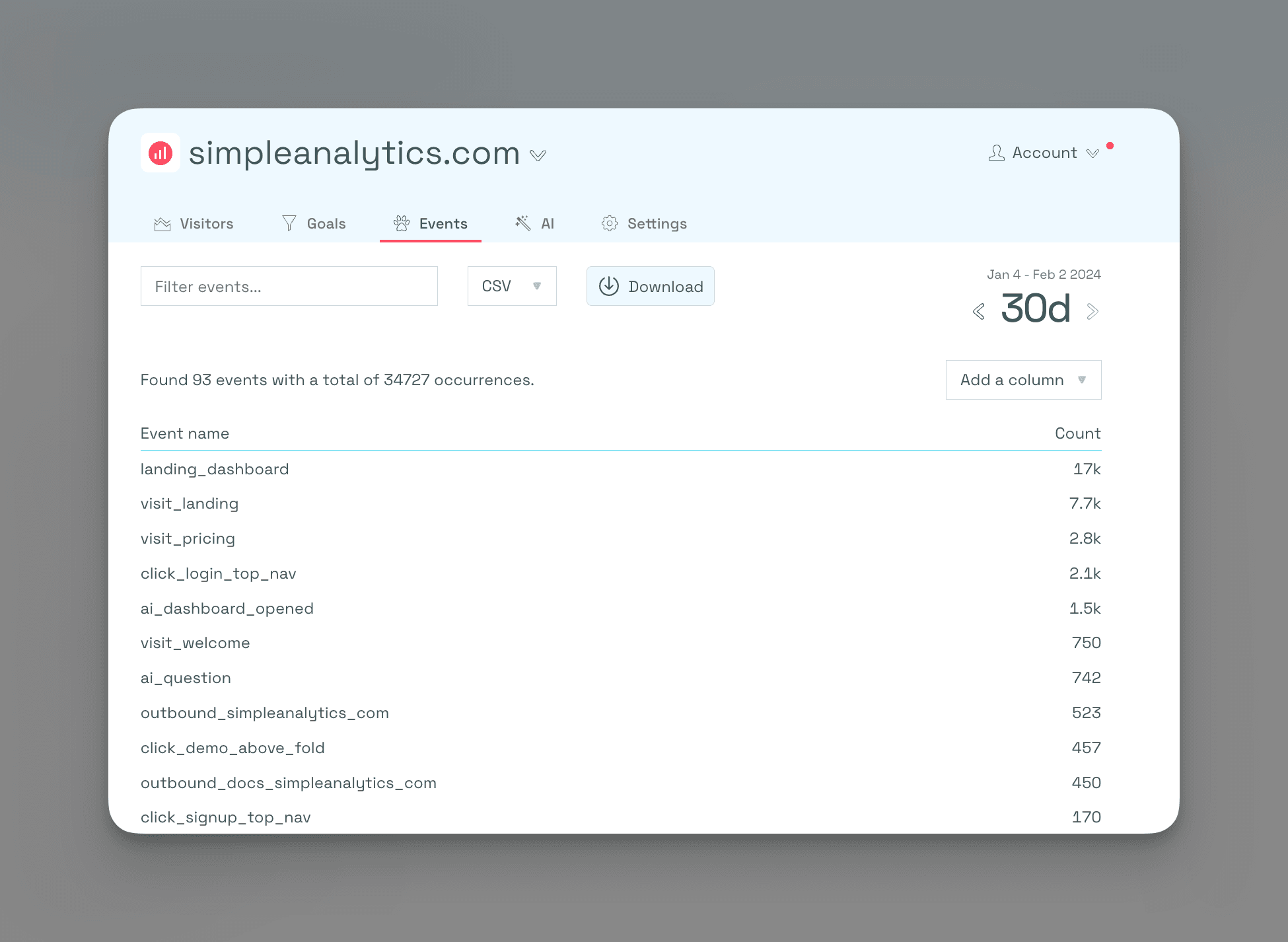
Creare gli obiettivi
Il passo successivo è l'ultimo e più importante: iniziare a visualizzare le metriche utilizzando la funzione "obiettivi".
Per misurare efficacemente le aggiunte al carrello, create gli obiettivi in base all'evento scatenante:
- Definire l'obiettivo: dargli un nome come "Aggiungi al carrello cliccato".
- Impostare l'evento: Scegliere l'evento "addtocart_clicked".
- Contrassegnare l'obiettivo come importante: assicurarsi che appaia nella dashboard dei visitatori per facilitarne il monitoraggio.
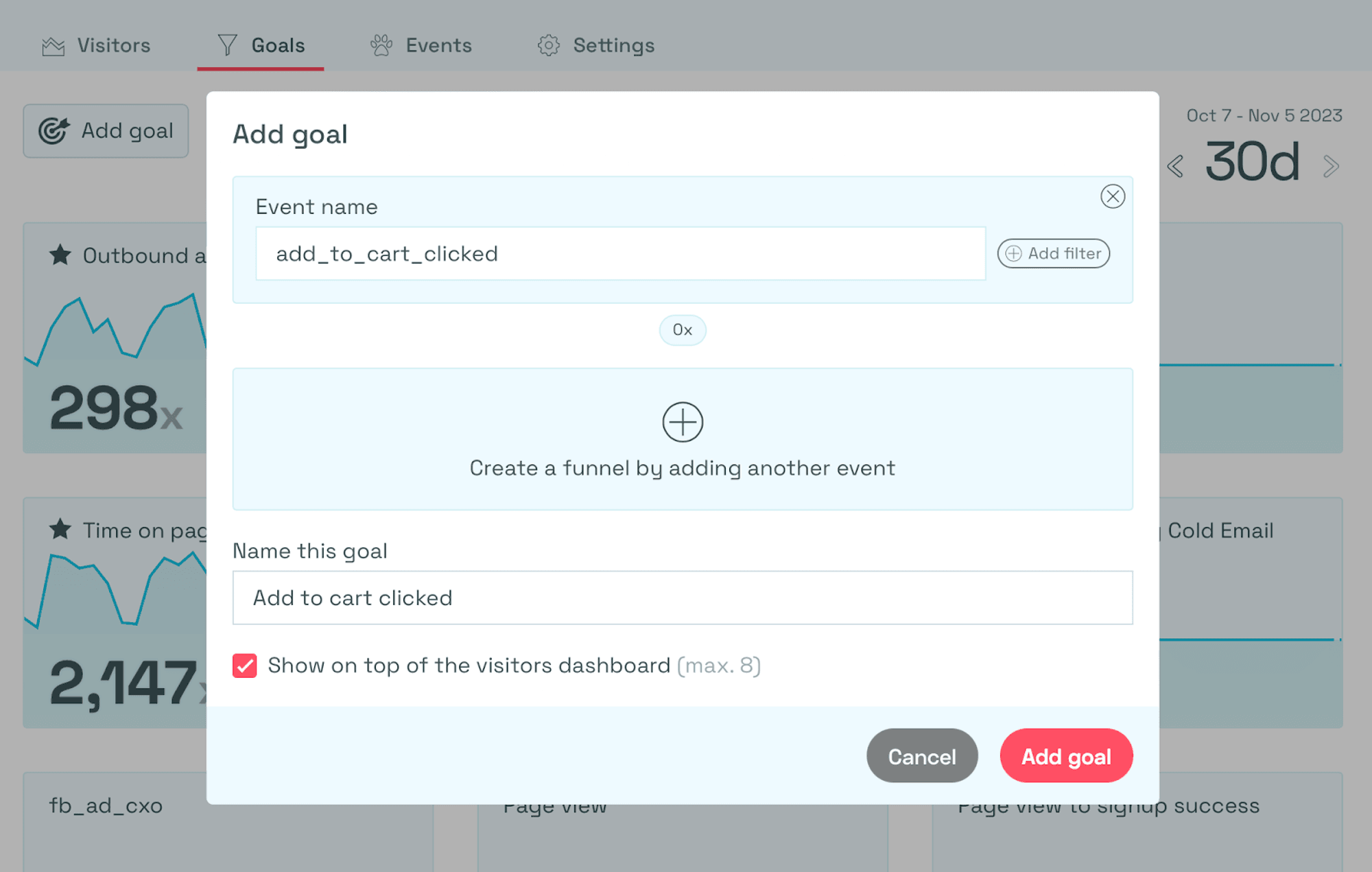
Creando l'obiettivo, è possibile monitorare facilmente i clic sul pulsante "Aggiungi al carrello".
Conclusione
Infine, il monitoraggio del pulsante "Aggiungi al carrello" consente di capire come i potenziali acquirenti interagiscono con il vostro sito di e-commerce e quanto le vostre pagine di prodotto convertano i visitatori in acquisti.
Ci sono molti strumenti di tracciamento disponibili, ma con Simple Analytics è facilissimo da impostare.
Noi di Simple Analytics crediamo in un Internet indipendente e amichevole per i visitatori dei siti web. Se questo concetto vi convince, non esitate a provarci!
